MetaTrader 4 indikatorer og add-ons
Analyser markedene og tilpass din MetaTrader 4 (MT4) opplevelse med vårt brede utvalg av gratis indikatorer og add-ons. Du kan i tillegg automatisere tradingen din og motta prisvarsler basert på mønstergjenkjenning.
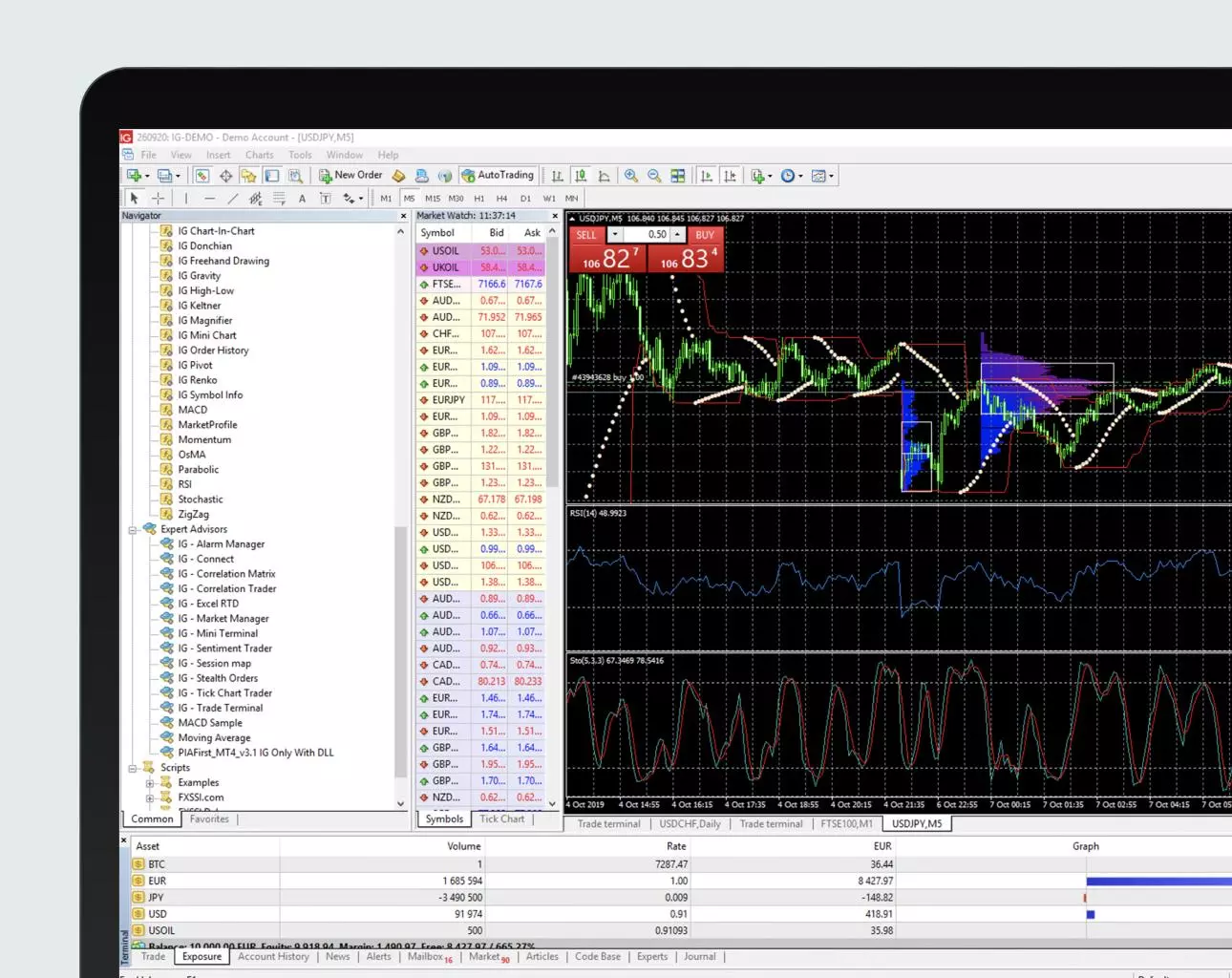
Hvordan forbedrer vi din MetaTrader erfaring?

Seks tekniske indikatorer
Gjennomfør dyptgående analyser medkraftigeverktøy utviklet for MT4 tradere

12 populære add-ons
Tilpass ordrevinduet ditt og modifiser MT4 plattformen med populære add-ons slik at den passer dine personlige preferanser

Signal Centre
Oppgrader tradingstrategien din - og dermed hastigheten på utførelsene dine - ved å bruke markedsundersøkelser og analyser fra ekspertene ved en regulert organisasjon

Expert Advisors
Automatiser tradingen din ved hjelp av algoritmer som overvåker markedene 24/7 og utfører ordre for deg

Autochartist
Identifiser nøkkelmuligheter og motta tradingvarsler fra en pålitelig programvare for mønstergjenkjenning
Følg stegene under for å laste ned våre MetaTrader 4 indikatorer og add-ons:

Opprett en live konto og gå til My IG dashbordet for å sette opp MT4-kontoen din.

Last ned MT4 til den valgte enheten din og logg inn med IG brukeren din.

Du vil nå kunne laste ned dine indikatorer og add-ons.
Dersom du vil vite mer om våre MetaTrader 4 indikatorer og tilleggsfunksjoner, eller hvordan Signal Centre, Expert Advisors eller Autochartist fungerer, finner du vår fullstendige guide nedenfor.
- Hva er MT4 indikatorer og add-ons?
- Våre gratis MT4 indikatorer
- Våre gratis MT4 add-ons
- Hva er Signal Centre?
- Hva er Expert Advisors og hvordan bruker du dem?
- Hva er Autochartist?
Hva er MT4 indikatorer og add-ons?
Indikatorene fra MT4 er hjelpsomme tekniske analyseverktøy som kan hjelpe deg å identifisere markedstrender og forutse fremtidige prisbevegelser.
Med add-ons tilrettelegger du MetaTrader 4 plattformen og ordrevinduet slik at disse passer for dine individuelle tradingbehov.
Hver MetaTrader 4 indikator eller add-on har en spesifikk hensikt, så det kan være lurt å kombinere et par av dem i henhold til din ideelle strategi.
Du mottar seks av de mest populære indikatorene på MT4-plattformen helt kostnadsfritt når du laster ned MT4 hos IG.
Våre gratis MT4 indikatorer
Order history indicator

Gå gjennom tidligere trades, lagt på MT4s diagrammer - på den måten kan du gjenskape suksessene dine og lære av feilene dine.
Pivot points indicator

Mål markedsbevegelser med Pivot-punkter og legg til varsler om det trengs.
High-low indicator

Finn historiske topper og bunner på alle diagrammer, uansett tidshorisont.
Renko indicator

Legg inn Renko-søyler på alle diagrammer for å enkelt kunne analysere kursbevegelser.
Chart group indicator
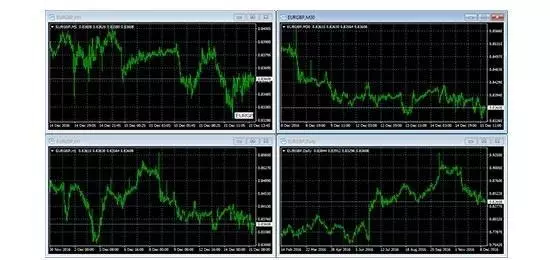
Koble sammen diagrammer, slik at alle endres hvis du endrer symbol på ett av dem.
Freehand drawing indicator

Tegn helt fritt på enhver graf ved hjelp av et enkelt tastetrykk.
Våre gratis MT4 add-ons
Mini terminal

- Tilpass MT4s ordrevindu og grafer basert på dine personlige preferanser
- Øk funksjonaliteten til ordrevinuet sammenlignet med MT4s standard ordrevindu
- Se dine posisjoner, stops og limits i diagrammene
- Veksle mellom punkter og kontanter når du ser over løpende gevinster og tap
- Koble fra diagrammene fra MT4 for å se dem som en del av skrivebordet ditt
- Bruk smarte grafer til å sette stops eller limits direkte i diagrammet
Trade terminal
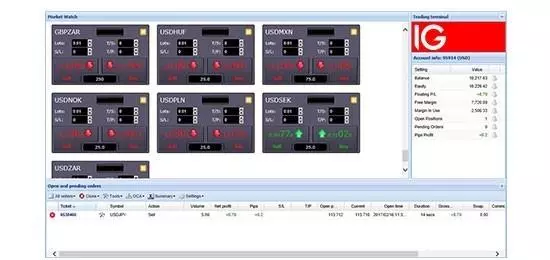
- Kontroller alle tradene dine fra et og samme kraftfulle vindu
- Se en forbedret ordreoversikt med flere detaljer – inkludert spread
- Få tilgang til konfigurerbare verktøy for risikohåndtering
- Skap varsler basert på kontoaktivitet
- Utfør felles handlinger for alle de åpne posisjonene dine
- Lagre trades som maler, inkludert avanserte ordretyper som brudd og reversering
Stealth orders

- La tradene dine forbli anonyme
- Plasser automatiske stops eller limits ved bruk av appen
- Legg til stop-loss og limits på posisjonen din
Correlation matrix
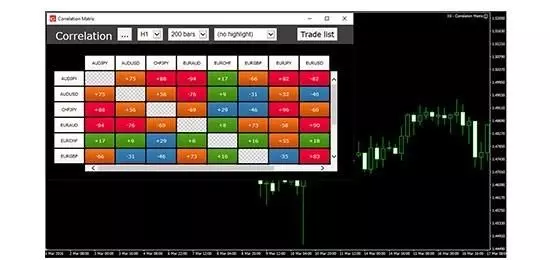
- Se sammenhengene mellom markedene du følger med på og begrens egen risiko i henhold til dette
- Få raskt øye på korrelasjoner
- Konfigurer etter tidshorisont eller nivåområde
Alarm manager

- Håndter alle varsler eller opprett nye fra ett enkelt vindu
- Opprett meldinger for en rekke ulike scenarier, med automatiske handlinger
- Opprett varsler ved hjelp av tekniske indikatorer
- Se og rediger varsler du har satt opp andre steder
Connect
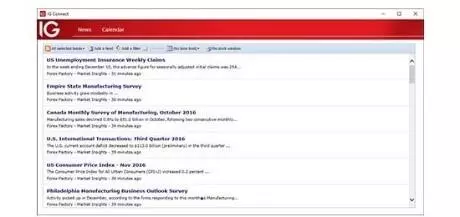
- Se de siste nyhetene og kommende markedshendelser i tradingplattformen
- Legg til nyhetsfeeder via RSS
- Tilgang til detaljert hendelseskalender
- Valutanyheter i realtid fra DailyFX
Market manager

Filtrer markeder, se kontodetaljer og sjekk åpne posisjoner fra ett sted.
Sentiment trader

Analyser markedssentimentet eller vis et historisk diagram over kurs kontra markedets holdning.
Tick chart trader
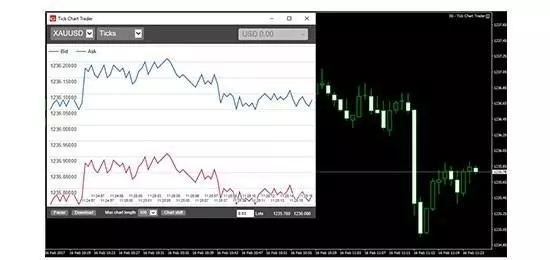
Få oversikt over en rekke tick charts og et nytt ordrevindu for kortsiktig trading.
Correlation trader
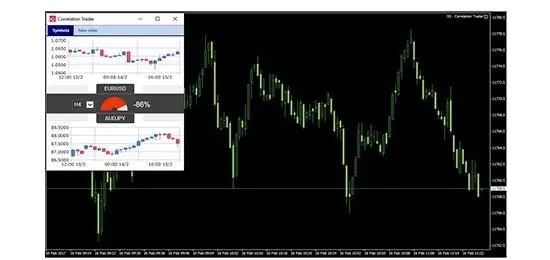
Få detaljert oversikt over korrelasjonen mellom to utvalgte markeder.
Candle countdown

Se tiden som gjenstår på gjeldende søyle for en rekke tidshorisonter.
Session map

Sjekk hvilke markeder som er åpne der og da, om det er New York, London eller Tokyo.
Hva er Signal Centre?
Signal Centre leverer tydelige og presise trading idéer som passer for alle, uavhengig av stil eller erfaringsnivå. Disse idéene er basert på en kombinasjon av detaljerte markedsanalyser gjennomført av både menneskelige eksperter og kraftig kunstig intelligens teknologi. Disse inkluderer tydelige mål nivåer og kontinuerlige oppdateringer slik at det blir lettere for deg å finne og planlegge tradene dine.
For å få tilgang til Signal Centre på MT4 vil du først måtte laste ned og installere det. Etter installasjonen er fullført vil du kunne se det under 'Expert Advisors', som du finner under navigatorfanen oppe i venstre hjørne av skjermen.
 expert advisors_260122.jpg/jcr:content/renditions/original-size.webp)
Når du er klar til å bruke Signal Centre trenger du kun å dra det ned fra navigatorfanen til et åpent prisdiagram.
 signal centre process complete_260122.jpg/jcr:content/renditions/original-size.webp)
Hva er Expert Advisors og hvordan bruker du dem?
Expert Advisors (EA'er) er programmer som lar deg automatisere tradingen din i MT4. EA'er kan overvåke markedet på dine vegne ved å bruke algoritmer og deretter åpne og lukke posisjoner basert på forhåndsvalgte parametere. Når en posisjon har blitt åpnet kan EA'er legge til stops, trailing stops og limits for å minimisere eksponeringen din for risiko.
EA'er ligger under navigatorfanen oppe i venstre hjørne av skjermen i MetaTrader 4. Du vil få med to EA'er når du installerer MT4 hos IG: MACD Sample og Moving Average
For å aktivere disse på et spesifikt prisdiagram må du først sørge for at «AutoTrading» funksjonen under verktøylinjen er slått på.

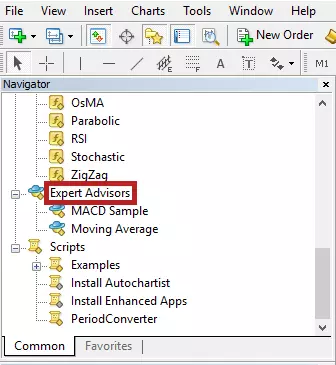
Du kan se om den er blitt aktivert ved hjelp av smilefjeset i øverste høyre hjørne i prisdiagrammet hvor Expert Advisoren har blitt lagt til.
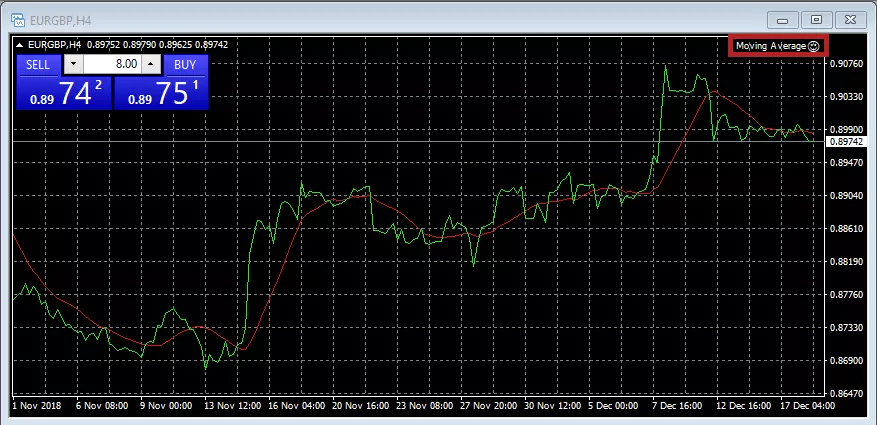
Hva er Autochartist?
Du får kostnadsfri tilgang til Autocharist når du bruker oss for å laste ned MT4. Autochartist er et kraftfullt verktøy som gjenkjenner mønstre og automatisk overvåker markedene på dine vegne. Programvaren er designet for å identifisere tradingmulighetene basert på støtte- og motstandsnivå. Dette gjør den 24 timer i døgnet og gir deg prisvarsler når nye muligheter presentere seg.
Autochartist kan finned via navigatorfanen på MT4-plattformen, under «scripts».
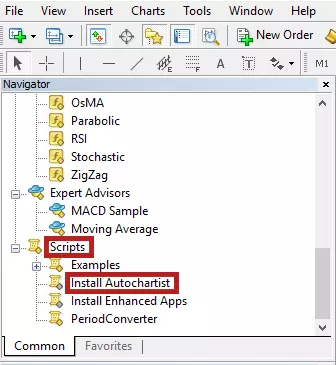
Deretter drar du en Expert Advisor fra navigatorvinduet og til et åpent prisdiagram.
Ofte stilte spørsmål
Hvilke MT4-indikatorer kan jeg bruke for å se støtte- og motstandsnivåer?
Viktige add-ons og indikatorer som kan brukes til å identifisere nivåer av støtte og motstand inkluderer «Support Resistance Indicator» og «Support Resistance».
Autocharist er også i stand til å identifisere støtte- og motstandsnivåer. Programmet utfører funksjoner fra flere indikatorer samtidig takket være dens avanserte mønstergjenkjennende programvare.
Hvilke MT4-indikatorer kan jeg bruke for å trade råvarer?
Glidende gjennomsnitt (Moving Averages) er et av de mest populære MT4-indikatorene og kan brukes for å trade råvarer. Den gir deg mulighet til å måle retningen markedet beveger seg og gjør at du kan se høye og lave svingninger som perioder for kjøp og salg.
Glidende gjennomsnitt er tilgjengelig under folderen «Expert Advisors» i navigatorvinduet.
Hvordan skaper jeg min egen tilpassede indikator?
I tillegg til å laste ned og installere eksisterende indikatorer kan du også skape dine egne tilpassede indikatorer. Prosessen for å lage en ny indikator er den samme som når du skaper en ny Expert Advisor. Inne i MT4-plattformen kan du trykke på F4 som vil åpne MetaEditor. I dette displayet kan du klikke på «New». Dette vil bringe opp «MQL Wizard» hvor du kan skape egentilpassede indikatorer.
Hvordan installerer jeg en MT4-indikator?
For å kunne installere en indikator i MT4 må du kopiere indikatorfilen fra mappen «Indicators» som du vil finne ved å klikke på «File» øverst i navigasjonslinjen og velg «Open Data Folder».
Kan jeg teste ut MT4-indikatorer på en MT4-demokonto?
Ja. Der kan du installere kostnadsfrie indikatorer og apper for å teste dem i et risikofritt miljø.
